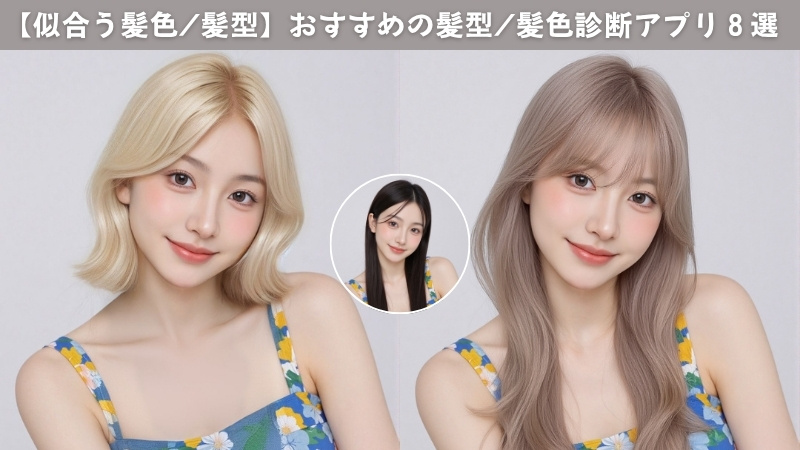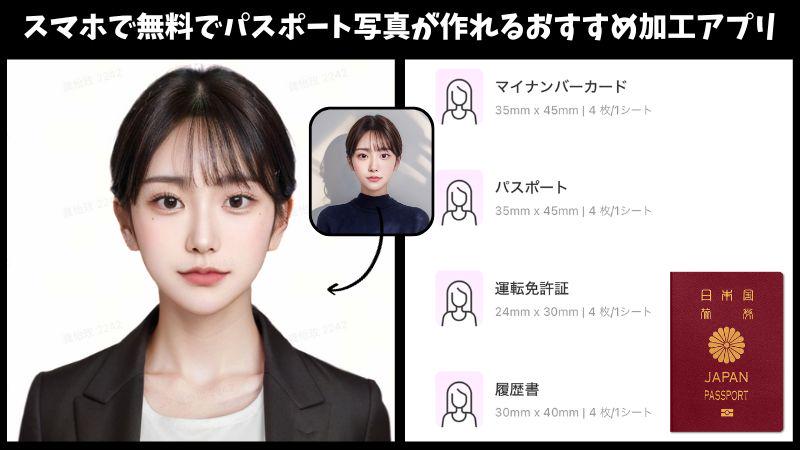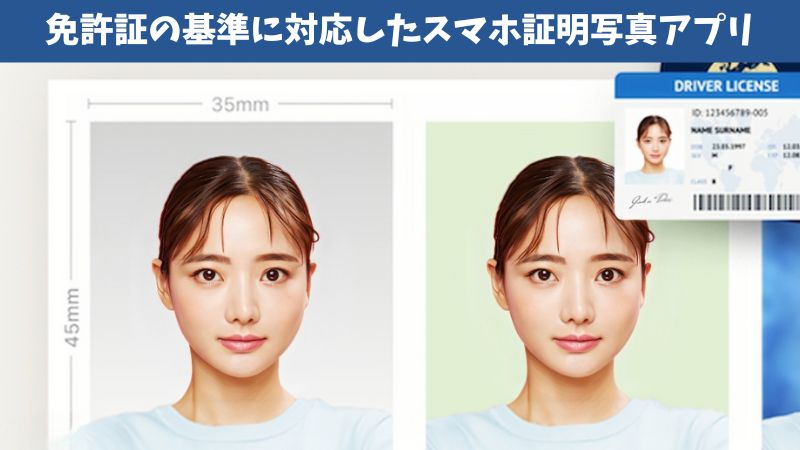【インスタ映え】2025年最新!無料アプリで作るおしゃれ誕生日ストーリー
「おしゃれなインスタの誕生日ストーリーでお祝いしたい!」
「流行りのAIイラストや似顔絵を使って周りと違った写真加工をしたい!」
「おしゃれな動く誕生日カードが作れる無料アプリってあるのかな?」
と思っている方は集合!ヾ(´︶`*)ノ♬
今回の記事では、「おしゃれ!」と言われるインスタの誕生日ストーリーの作り方と、写真加工アプリをご紹介します♥
背景透過機能を使って、写真の背景を変える方法、iPhoneで写真のいらないところを消す方法など、役立つTipsも教えちゃいます!
また、ストーリー作りで出てくる質問にも回答しますよ~!(^▽^)/

【基礎】インスタで人気の誕生日ストーリーは何で作るの?
まずは、インスタ映え間違いなしの、おしゃれな誕生日ストーリーをどこで作るのかを解説します!
実際の作り方はこの後紹介します♥
①インスタで直接撮影&編集
1つ目は、もちろんインスタ!
インスタのストーリー機能で、誕生日用のエフェクトをつけて撮影orカメラロールの写真を追加!
そして、GIFスタンプやペン、テキスト入力で写真加工をすればお手軽に完成します♥
時間を節約したい方にぴったりな方法ですね(⁎˃ᴗ˂⁎)
②写真加工アプリで撮影&編集
高画質化やコラージュ、写真の背景を変えるなどおしゃれな誕生日ストーリーを作成したい方には、写真加工アプリでの撮影&編集がおすすめ!
「3.【実践】インスタ映えする誕生日ストーリーの作り方」でも紹介しますが、SNSとしての役割が大きいインスタと比較して、
写真加工アプリは撮影&編集に特化しているので、いろいろな機能を駆使しておしゃれな誕生日ストーリーを作成することができます♡
【比較】おしゃれなインスタの誕生日ストーリーを作成できる写真加工アプリ8選
①全機能使いたくなる!迷ったらこのアプリ「BeautyPlus」

BeautyPlusは、インスタで誕生日ストーリーを作るには最高のアプリです!
次から次に来る、友達の誕生日、、、!毎回誕生日ストーリーを作るのも正直大変ですよね( ;∀;)
そんなときに一番役に立つ機能は、「テンプレート」です!
テンプレートの検索窓に「誕生日」と打てば、誕生日用のデザインが出てきます♥
写真加工に抵抗感がなくなりますし、ハイクオリティなデザインの誕生日ストーリーが出来上がるのでおススメです(^▽^)/
また、iPhoneでの写真加工に欠かせない、いらないところを消すリムーバー機能、背景透過、コラージュ、写真の背景を変える機能、高画質化、画像に文字を入れる機能等、、、言い出したらキリがないくらいにたくさんの機能を取り揃えています( • ̀ω•́ )b ✧
試してみたくなったら、ぜひインストールしてみてください★
「3.【実践】インスタ映えする誕生日ストーリーの作り方」でも詳しい機能を紹介します☆彡
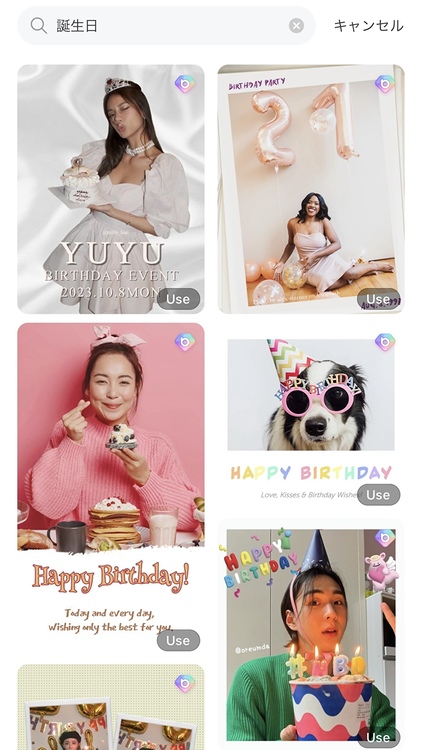

②インスタ映えする誕生日テンプレが盛りだくさん「Canva」

Canvaも、写真加工を楽にしてくれるテンプレートが盛りだくさんです!
「こんなおしゃれなのどうやって作ったの!?」と驚く、動く誕生日カードも無料で作成できます(^▽^)/
動画作成ってだけで、ハイクオリティに感じますよね~!
また、有料プランに入ると、iPhoneで写真のいらないところを消す機能などデザインの幅や使えるテンプレートの数も増えますよ♪
③トレンドのインスタ誕生日ストーリーテンプレが見つかる「EPIK」
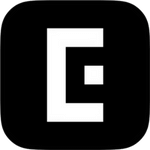
EPIKは、まさに今トレンドのデザインを見つけられるアプリです!
女子中学生や女子高生がよく撮るプリクラにぴったりなものも用意されているので、
「かわいい文字が書けない><」「落書きが苦手><」という方やプリを使ってインスタで誕生日をお祝いしたい方には、おススメです(^_-)-☆
④おしゃれな動く誕生日カードが無料で作れる「Promeo」

Promeoは、おしゃれな動く誕生日カードを無料で簡単に作成できるアプリです!
ホーム画面上部にある、検索窓に「誕生日」と入力すれば、誕生日ストーリーに使えるおしゃれなデザインの物が出てきます◎
難易度の高い動画作成を簡単にできますね!
海外風のおしゃれなデザインが多いので、好みの方はこのアプリがおすすめです°˖☆◝(⁰▿⁰)◜☆˖°
⑤最高にエモい誕生日ストーリーを作りたいなら「UniStory」
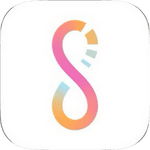
UniStoryはフィルム風加工などのエモい写真加工が好きな方&複数の写真をコラージュしたい方におすすめのアプリです!
テンプレートには、余白を活かしたシンプルなものが多いのが特徴です!
インスタでの誕生日ストーリーを、メッセージ多めに作成したい方にはピッタリかもしれません♥
⑥写真をコラージュして誕生日ストーリーを作れる「Nichi」
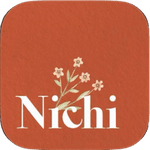
Nichiは、写真をおしゃれにコラージュした誕生日ストーリーが作れるアプリです(*´ω`*)❀
トレンド感もあるので、インスタの誕生日ストーリー作成にはぴったりです☆彡
また、基本のフォントや色でなら、画像に文字を入れることも可能です◎
⑦インスタでシンプルに誕生日を祝いたいなら「Graphionica」
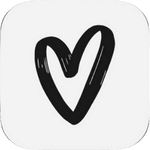
Graphionicaは、シンプルかつデザイン性のある誕生日ストーリーを作成することができます◎
画像に文字を入れる必要もないくらい、すでにおしゃれで、まるで広告のようなデザインですΣ(・ω・ノ)ノ!
周りの友達とは違うセンスでおしゃれな誕生日ストーリーを作りたい方におすすめです!
⑧ミニ動画作成もできる「mojo」
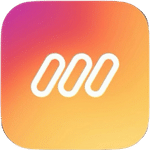
mojoは、Promeoと少し似ているのですが、短尺の動画作成ができるアプリです!
画像に文字を入れる等した後に、出てくるタイミングを調整すれば、おしゃれな動く誕生日カードの完成です!しかも無料でできるということで最高ですね(^_-)-☆
この記事を読んだ人が次に見ている記事はこちら
【実践】インスタ映えする誕生日ストーリーの作り方
続いては、インスタと写真加工アプリ(BeautyPlus)のそれぞれでインスタの誕生日ストーリーを作る方法を教えちゃいます(。•ㅅ•。)
①インスタストーリーVer.
(ⅰ)エフェクト
インスタで自撮りするときは、必ずと言ってもいいほどエフェクトをつけちゃいますよね♡
そこで、誕生日ストーリー向けエフェクトを紹介します!
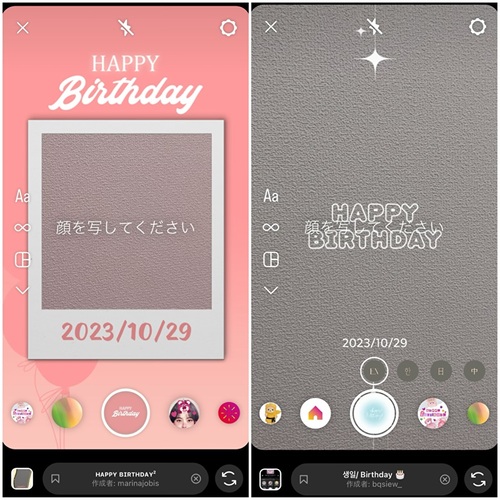

▼誕生日ストーリーの作り方~インスタエフェクトVer.~
①エフェクトの検索マークから、お目当てのエフェクトを保存
②保存したエフェクトで撮影
③お好みで、ペンやGIFスタンプ、画像に文字を入れる等の加工して完成!
(ⅱ)GIFスタンプ
インスタ上で加工するとなれば、欠かせないのがGIFスタンプ!
スタンプが動くので、おしゃれな動く誕生日カードを作りたいなら最適ですし、インスタでなら無料なのでお得ですね!
誕生日ストーリーにおすすめのものはコチラ↓
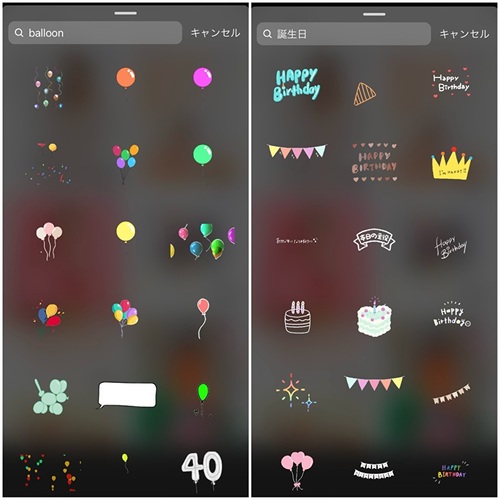
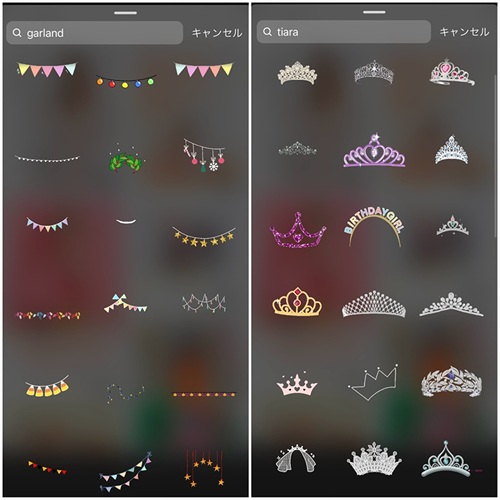
▼誕生日ストーリーの作り方~インスタのGIFスタンプVer.~
①加工したい写真を用意
②上からGIFスタンプでデコレーション
③お好みでペンで落書きや画像に文字を入れる等の加工して完成!
(ⅲ)フィルムロール加工
最近のエモい写真と言ったら、フィルム風ですよね(^_-)-☆
それを誕生日ストーリーで完全再現する方法を教えます◎
▼誕生日ストーリーの作り方~インスタでフィルムロール加工~
①ストーリーに写真を1枚追加
②フォントの背景をONにして、「、」を入力した後に「空白」を連打して、黒い棒線を作る
③スワイプアップしてカメラロールマークから、写真を追加し、黒い棒線の上に載せる
④白色で「■■■■」と入力する
⑤お好みでペンで落書きや画像に文字を入れる等の加工して完成!
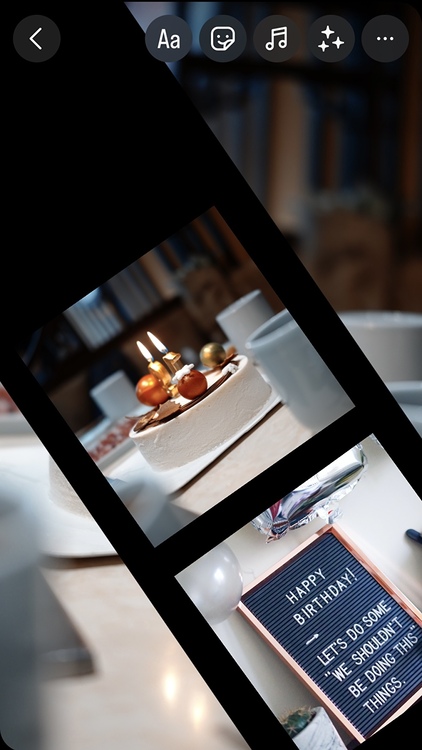

②写真加工アプリVer.
(ⅰ)コラージュテンプレート
先ほどの紹介しましたが、BeautyPlusにはテンプレートがあります!
誕生日ストーリーを作る際に、写真を1枚に選べない”!という方は、「コラージュ」タブにあるテンプレートを使ってみてくださいね(^_-)-☆
また、テンプレートの文字は入力し直すことができるので、誕生日用の物でなくても大丈夫!◎
そして、スタンプやブラシ、写真の配置も変えることが可能なので、元のクオリティを保ちながら、インスタ映えする誕生日ストーリーができます♡
▼誕生日ストーリーの作り方~インスタ用コラージュテンプレート~
①ホーム画面>「編集を開始」>加工したい写真を選択
②テンプレートから好きなものを選ぶ
③お好みで写真加工をして完成
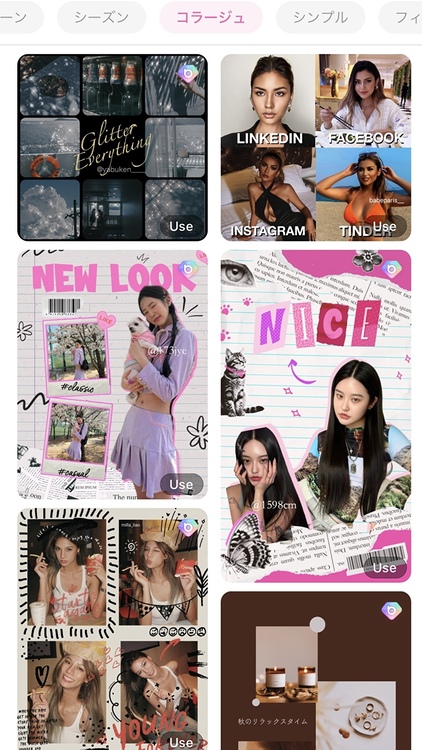
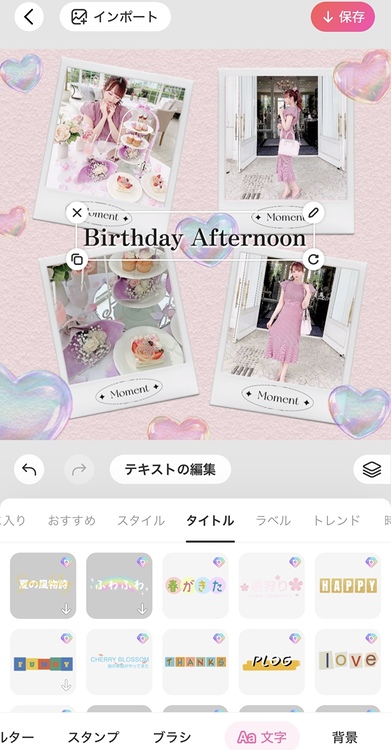
(ⅱ)誕生日用テンプレート
そして、インスタ映えする誕生日のテンプレートはコチラ↓
ゴージャスなものからPOPでかわいいものまでそろえているので、お祝いする友達や写真の雰囲気に合わせて選んでみてくださいね◎
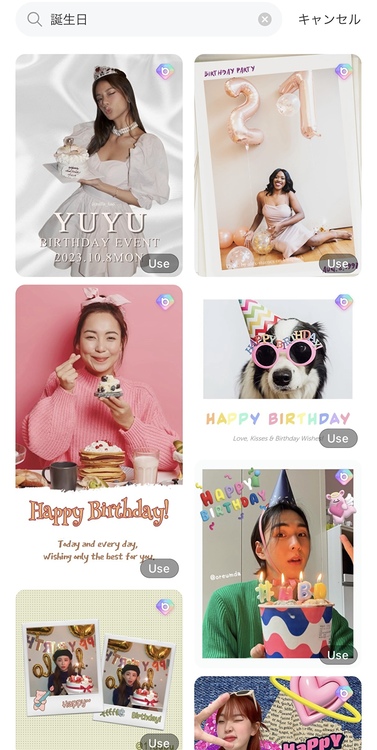
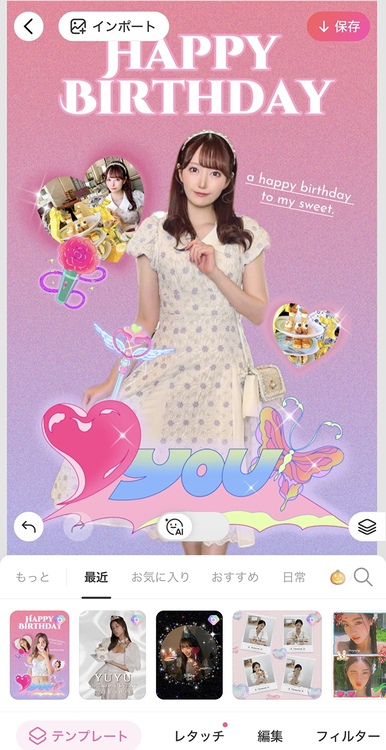
(ⅲ)キラキラ加工
誕生日と言えば華やかな日ですよね!
そこで、インスタの誕生日ストーリーも華やかにしてみませんか?
▼誕生日ストーリーの作り方~キラキラ加工~
①ホーム画面>「編集を開始」>加工したい写真を選択
②「編集」>「背景を除去」で人物を切り抜く
③「背景」>「パターン」>「肌のキメ」に入っているキラキラなものを選び、写真の背景を変える
④「ブラシ」>「レンズフレア」に入っているキラキラなものを選び、写真全体をキラキラさせる
⑤お好みでキラキラ系のスタンプを探して追加して完成!
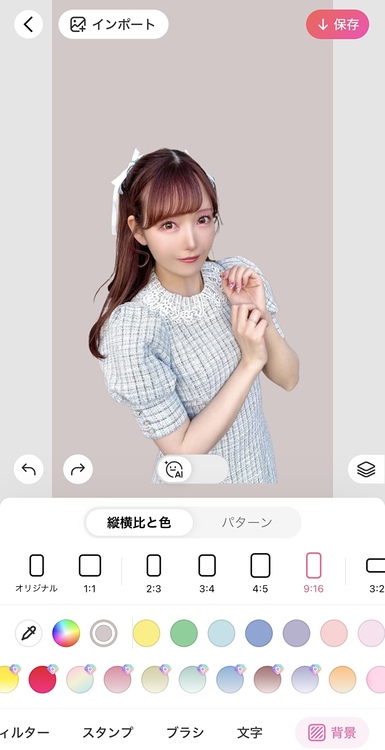

また、以下のキラキラ加工用テンプレートも用意しているので、使ってみてくださいね(^_-)-☆
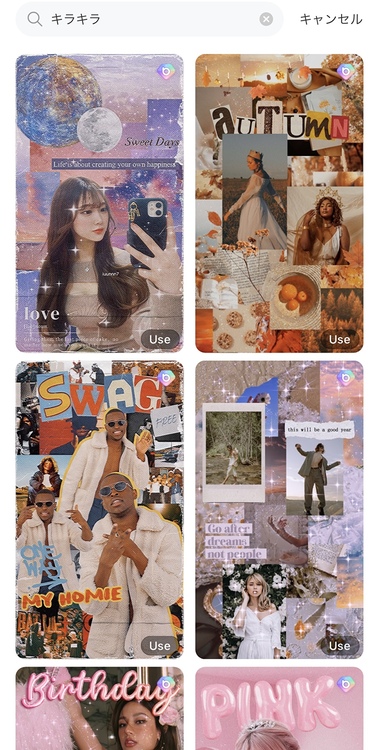
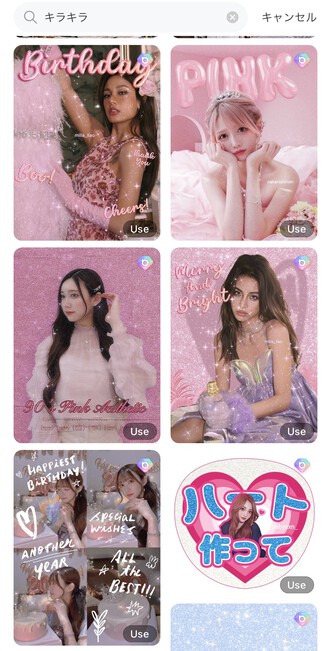
(ⅳ)背景透過(写真の背景を変える)
加工の幅を広げてくれるのが、背景透過!
写真の背景を変えることで、一気に雰囲気の違った写真にすることができます◎
▼誕生日ストーリーの作り方~写真の背景を変えるには~
①ホーム画面>「編集を開始」>加工したい写真を選択
②「編集」>「背景を除去」で人物を切り抜く
③「背景」から好みの色やパターンを選択
④お好みで、ブラシ、スタンプなどでデコレーションして完成!
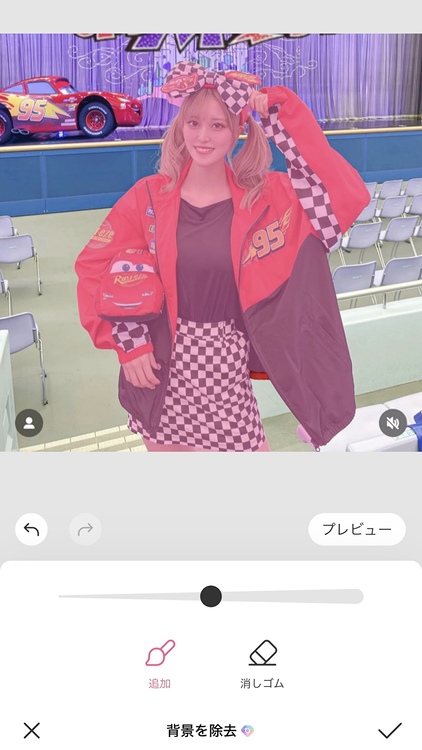

同じ写真でも、写真の背景を変えるだけで、ガラッと印象も変化しますよ☆彡
(ⅴ)BeautyPlusAI
BeautyPlusは最近AIを使った機能に力を入れています!(。•̀ω-)b
AIイラストはインスタで確実に目を引くので、友達の誕生日ストーリーでも喜んでもらえます♥
また、そのAIスタイルに合ったものに写真の背景を変えるので、どんな写真でもAIイラスト化しやすいのがGoodポイントです!
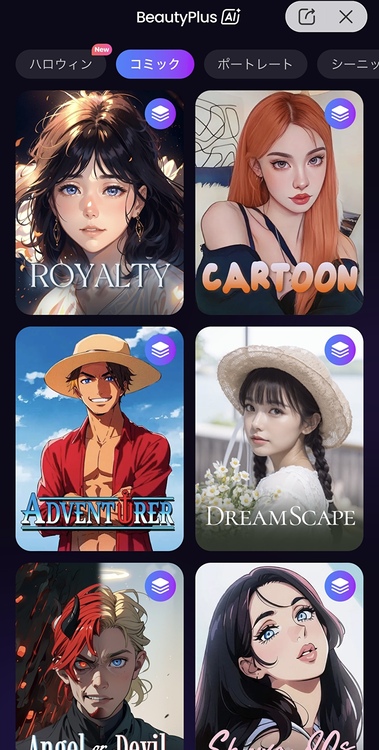
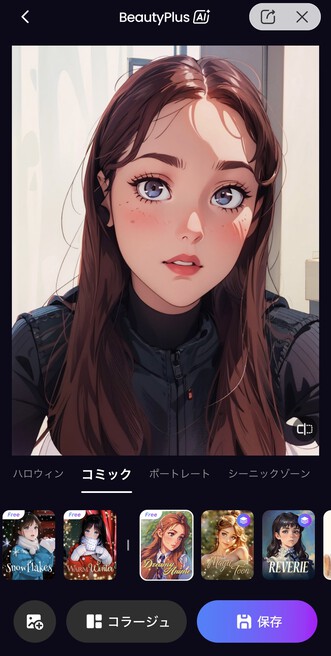
▼誕生日ストーリーの作り方~インスタ映えAI化~
①「ホーム画面」>「MiniApp」>「BeautyPlus AI」を選択
②気になるスタイルを選択
③人物の写真をアップロード
④しばらく待つと、AI化された写真が出力されるので保存
⑤保存した写真を上から誕生日加工して完成!
(ⅵ)ARエフェクト
BeautyPlusのカメラ機能には、インスタのようなARエフェクトが盛りだくさんなのですが、誕生日に使えるものはコチラ↓
▼誕生日ストーリーの作り方~ARエフェクト~
①「ホーム画面」>「カメラ」
②レタッチで好みの顔に調整
③ARエフェクトの検索窓に「誕生日」と入力
④好きなエフェクトやGIFスタンプを選んで、撮影


また、写真撮影の際にものや人が写り込んでしまうことってよくありますよね( ;∀;)
そこで、iPhoneで写真のいらないところを消すリムーバー機能をお勧めします!
BeautyPlusの「編集」>「リムーバー」>「AIリムーバー」で写真のいらないところを選択し、クイック削除をするとキレイにいらないところを消すことができます♡

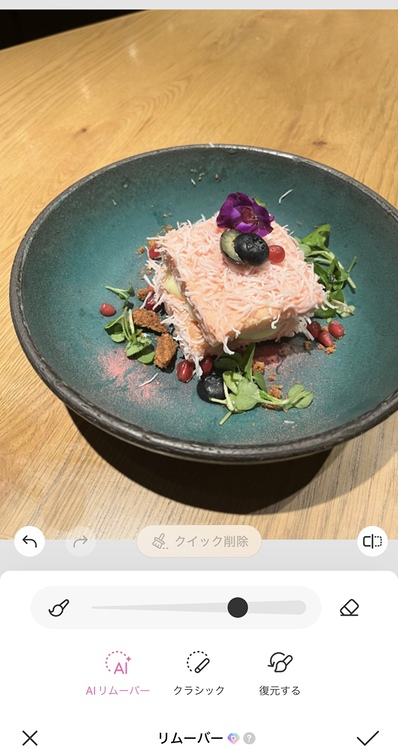
【Q&A】誕生日ストーリー作りでよくある質問
Q1.低画質の写真を高画質化する方法はありますか?
A1.BeautyPlusに写真を高画質化できる機能があります!♥
しかも、自分で調整などをせずに、写真を選択すれば、自動で高画質化してくれるのでとても簡単です⸜( ‘ ᵕ ‘ )⸝⸜
▼高画質化する方法
①ホーム画面>「写真修復」をタップ
②高画質化したい写真を選択
③しばらく待つと、高画質化された写真が出力されます!
せっかくの誕生日ストーリー!インスタ映えさせるなら高画質化はマストですね(^_-)-☆
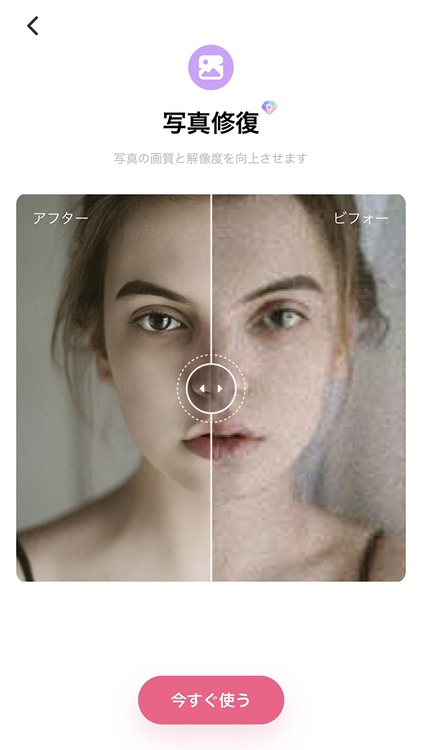
Q2.人物の写真をAIイラストや似顔絵にする方法はありますか?
A2.「BeautyPlus AI」を使うとAIイラストや似顔絵を作成することができます◎
BeautyPlusのAIはかなり精度が高く、イラスト化された自分のかわいさに驚きます\(*ˊᗜˋ*)/
一度試したら、手放せない機能です!
▼AIイラスト、似顔絵の作り方(再掲)
①ホーム画面>「Mini App」>「BeautyPlus AI」を選択
②気になるスタイルを選択
③人物の写真をアップロード
④しばらく待つと、AI化された写真が出力!
AI化されたイラストで誕生日ストーリーを作成したら、友達もびっくりすること間違いなし!

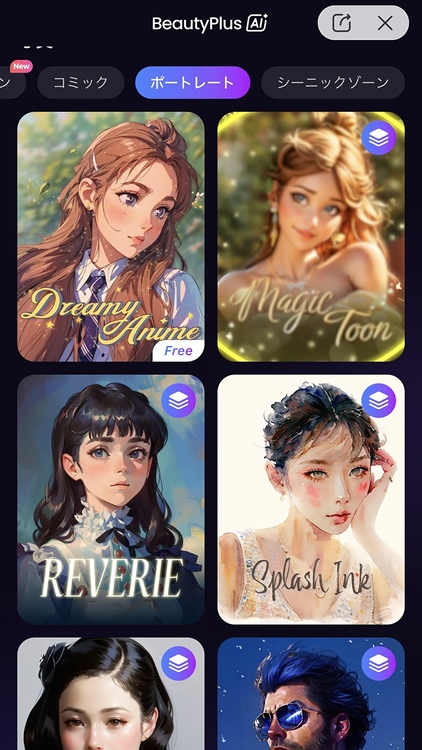
Q3.画像に文字を入れるときのポイントはありますか?
A3.画像に文字を入れるときは、画像全体に調和することがポイント!
そこで、色とフォントに気を遣えば大丈夫です!
色は、画像にあるメインになる色やアクセントになる色をスポイトで抽出すると間にがいないです!
フォントは、インスタ映えの画像なら明朝体のようなもの、かわいらしい画像なら丸い感じのフォントがおすすめです(๑•᎑•๑)
画像に文字を入れるときに、少し工夫するだけで、一段とおしゃれなインスタ映え誕生日ストーリーになります!
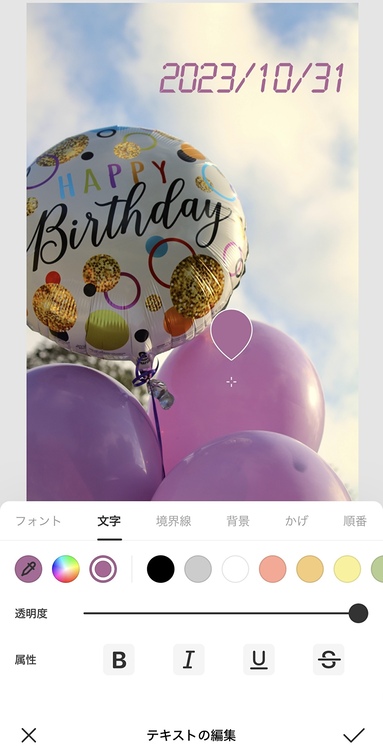
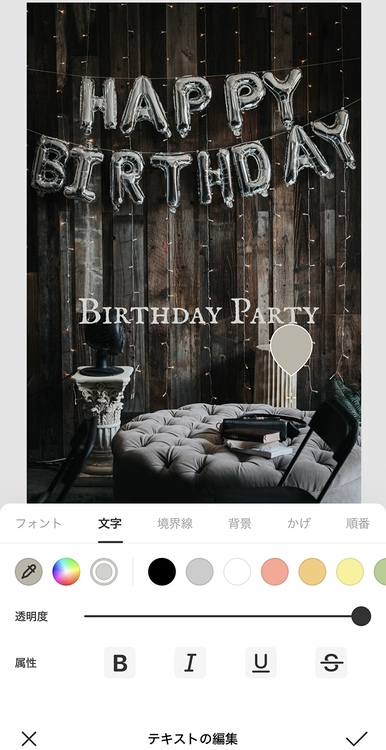
Q4.おしゃれな動く誕生日カードを無料で作る方法はありますか?
A4.動画のテンプレ―トを使うのがおすすめ!
テンプレートの中に「動画」というタブがあるのですが、「Vmake」という動画作成アプリに移動して、簡単な動画を編集することができます◎
Vmakeでは、無料トライアルでもインスタ映えするおしゃれな動く誕生日カードを作れます♥
インスタで周りの子とは違った誕生日の祝い方をしてみたい!という方にはおすすめです♥
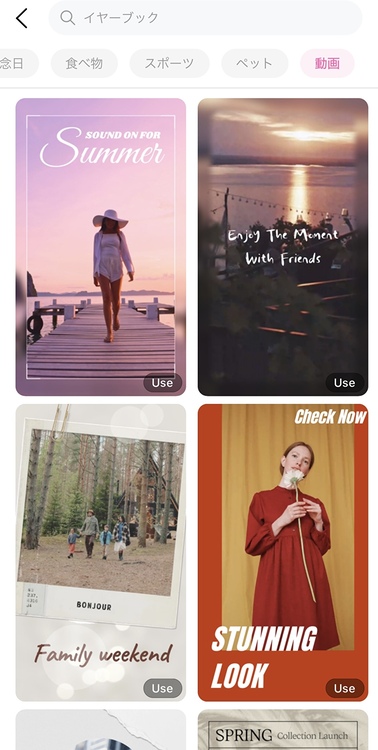
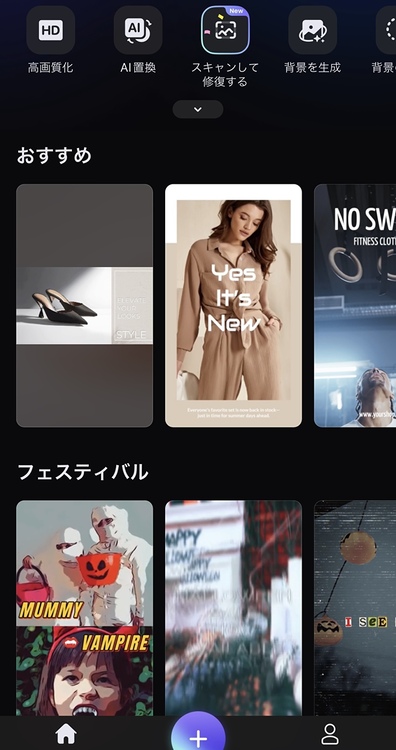
いかがでしたか?インスタ映えするおしゃれな誕生日ストーリーを作る方法はマスターできましたか?
友達の数だけインスタで誕生日をお祝いするのは、少し大変ですが、テンプレートを使ったり、様々な機能を使ったりして、楽しんでいけるといいですね!
♡HappyBirthday(*˘︶˘*).。.:*♡
写真加工アプリを選ぶときのポイントについて詳しく知りたい人はこちら